premiere怎样创建多机位源序列?
1、我们打开电脑中的沟级premiere软件,双击项目面板空白位置,导入视频素材
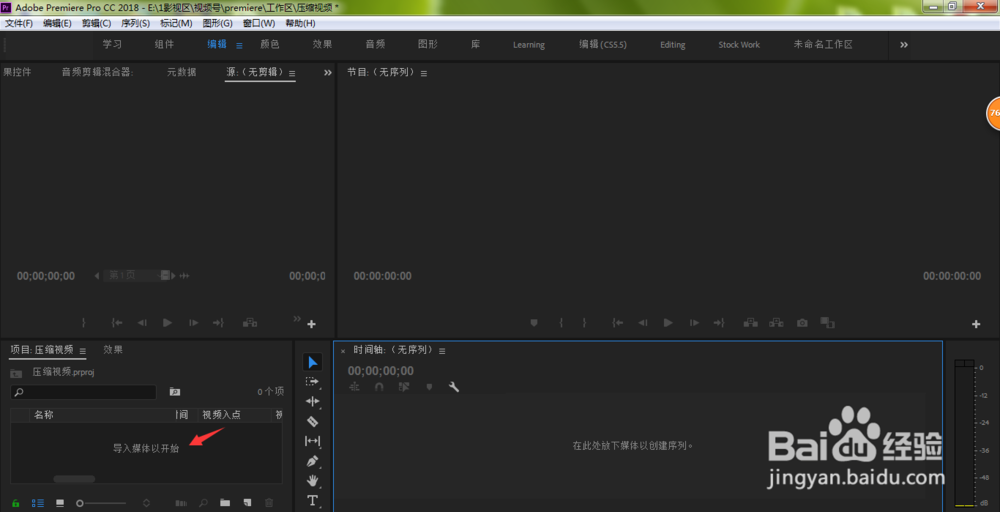
2、建议对所导入的视频素材进行重命名,方便后期的剪辑,然后全选所有素材

3、单击鼠标右键,选择【创建多机位源序列】
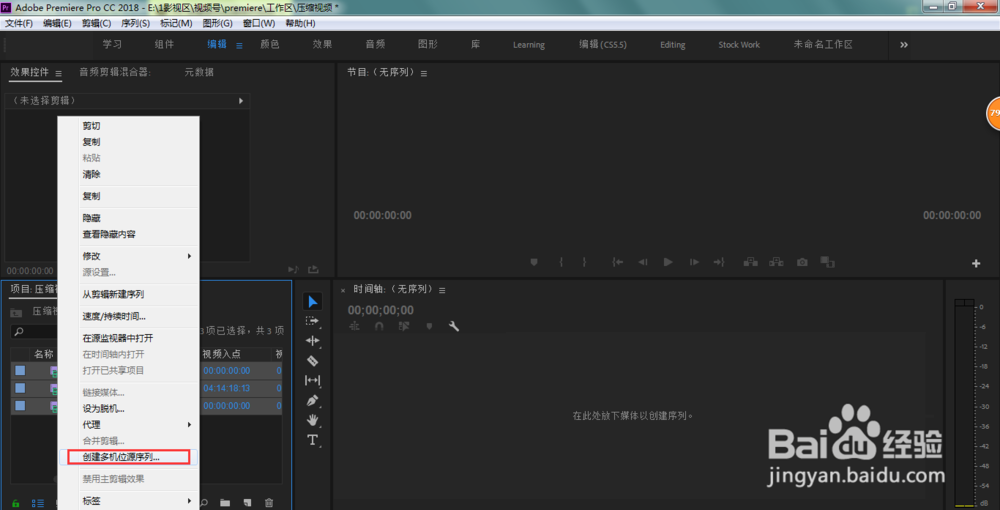
4、在打开的【创建多机位源序列】设置窗口中,如下图所秤糟示,设置为【自定义】,命名序列名字,选择音频,默认为声道1,如果项目面板中未将刚导入的素材创建一个文件夹扯荡迅,这里可以勾选【将源剪辑移动至“处理的剪辑”素材箱】,其他保持默认,点击【确定】

5、进入音频的处理阶段,静静等待即可(注意三个镜头的音频必须是一致的)

6、这时,把左侧项目面板中新建的多机位序列拖入右下角的【新建项】

7、如下图所示,我们就创建好了多机位源序列

声明:本网站引用、摘录或转载内容仅供网站访问者交流或参考,不代表本站立场,如存在版权或非法内容,请联系站长删除,联系邮箱:site.kefu@qq.com。
阅读量:183
阅读量:98
阅读量:35
阅读量:155
阅读量:132